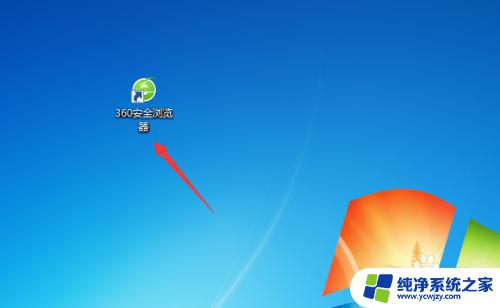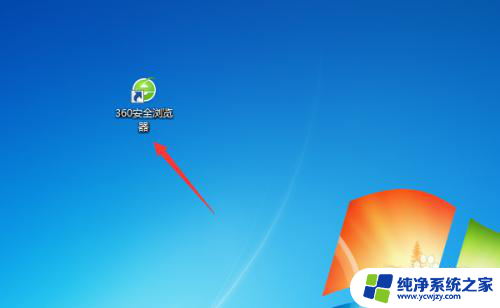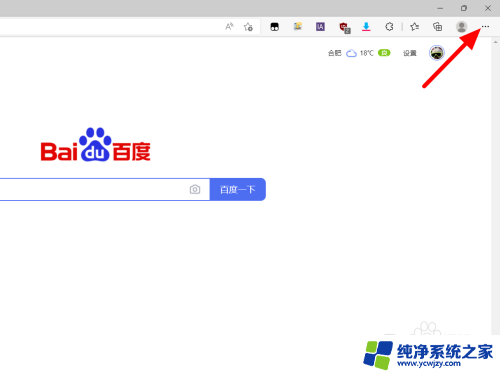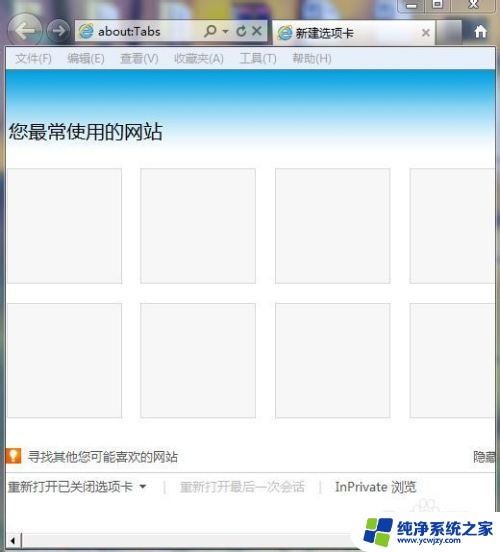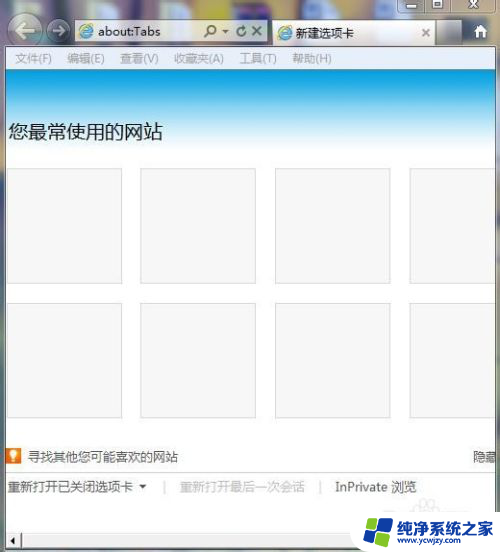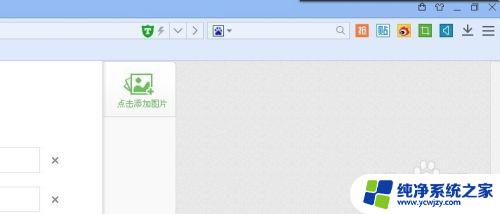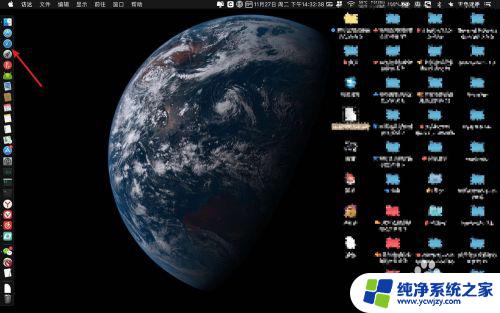safari浏览器怎么设置兼容模式 Safari浏览器兼容模式如何打开
Safari浏览器作为苹果公司开发的一款主流浏览器,具有稳定性和安全性的优势,有时候我们在使用Safari浏览器时会遇到一些兼容性问题,导致网页显示不正常或功能无法正常使用。为了解决这些问题,Safari浏览器提供了兼容模式设置,以便用户可以在需要时启用兼容模式来解决兼容性难题。如何设置Safari浏览器的兼容模式呢?接下来我们将一起了解Safari浏览器的兼容模式设置方法。
方法如下:
1.双击打开Safari浏览器,在打开的Safari浏览器里直接点击右上角的齿轮状【设置】图标。如下图所示。
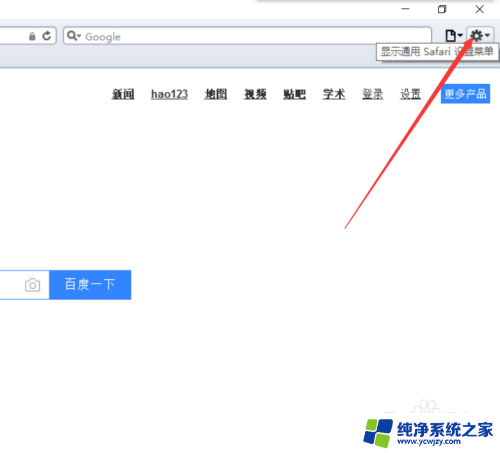
2.在Safari设置弹出的子菜单里直接点击【偏好设置】,如下图所示。
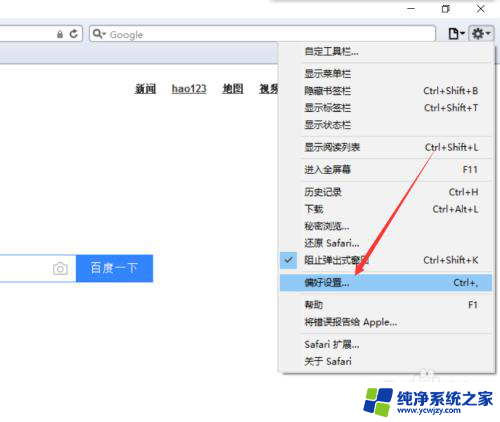
3.在打开的Safari偏好设置对话框后直接点击上面导航的【高级】选项,如下图所示。

4.在Safari高级选项卡里将【在菜单栏中显示开发菜单】给勾选上,如下图所示。
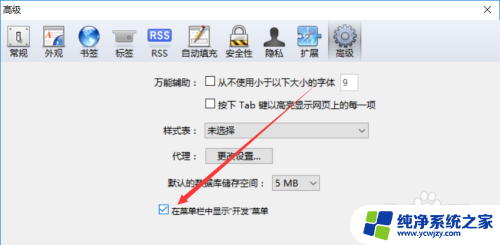
5.设置好显示开发菜单后,再次点击Safari浏览器右上角的设置图标。然后再点击【显示菜单栏】,如下图所示。
如果你的Safari浏览器已经显示了菜单栏,可以直接忽略这个步骤。
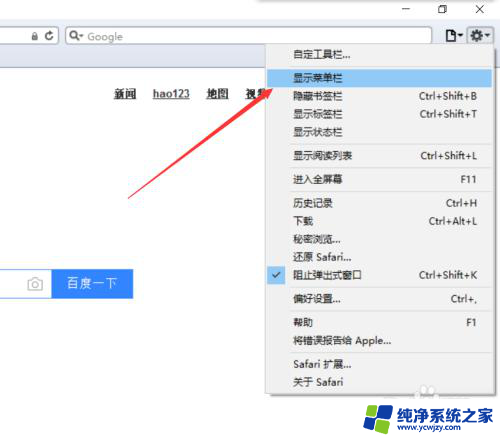
6.在Safari浏览器的菜单栏里找到【开发】选项并点击,如下图所示。
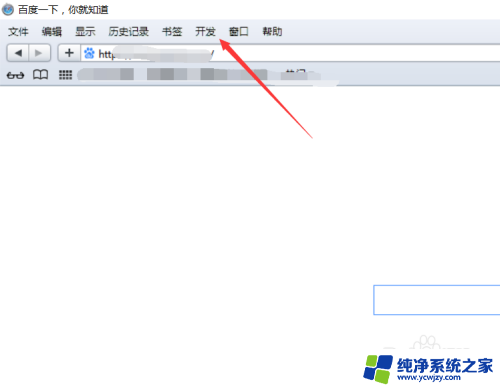
7.将鼠标移动到Safari开发选项子菜单里的【用户代理】选项上,此时会在展开三级菜单。这里就是Safari浏览器的所有兼容模式了,如下图所示。
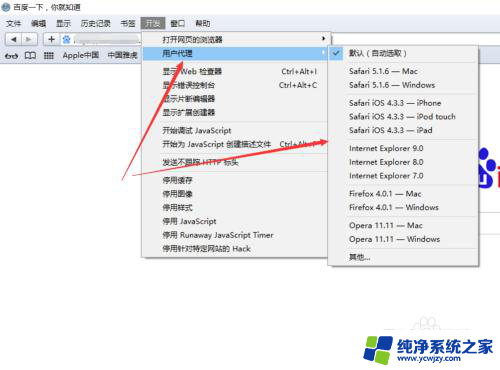
以上就是safari浏览器如何设置兼容模式的全部内容,如果还有不懂的用户,可以根据小编的方法来操作,希望能够帮助到大家。